Mainos
 Toisinaan olen julkisessa paikassa, ja siellä on todella monia vapaita Wi-Fi-verkkoja. Jos olet joskus ollut tilanteessa ja jos olet useimpien ihmisten tapa, tartu nopeasti ensimmäiseen näkemäsi verkkoon.
Toisinaan olen julkisessa paikassa, ja siellä on todella monia vapaita Wi-Fi-verkkoja. Jos olet joskus ollut tilanteessa ja jos olet useimpien ihmisten tapa, tartu nopeasti ensimmäiseen näkemäsi verkkoon.
Ongelmana on, että joskus signaalin voimakkuus näyttää hyvältä, verkon laatu ei oikeastaan ole niin hyvä. Lopulta katkaiset yhteyden ja joudut kokeilemaan muutamaa muuta, kunnes löydät sellaisen, joka todella toimii.
Olemme tarjonneet täällä MUOssa useita hyviä työkaluja Wi-Fi-verkkojen analysointiin. Jack kirjoitti hyvän kuvauksen HeatMapper Mittaa Wi-Fi-signaalin voimakkuus kotona HeatMapper -sovelluksella Lue lisää , sovellus, joka näyttää langattoman internetyhteyden kodin eri alueilla. Kaveri näytti sinulle kuinka käyttää Xirrus Kuinka käyttää Xirrusia WiFi-verkkoongelmien selvittämiseen Lue lisää verkkoon liittyvien ongelmien vianmääritykseen.
Nämä ovat molemmat arvokkaita työkaluja, mutta löysin hiljattain toisen uskomattoman Wi-Fi-analyysityökalun, joka vain puhalsi minut pois ja tiesin, että minun oli jaettava se MUO-lukijoiden kanssa. Työkalua on tarkasteltu useissa muissa tekniikan blogeissa, joten monet teistä ovat ehkä kuulleet siitä. Niille teistä, joilla ei ole, haluaisin esitellä teille
Analysoi WiFi-verkkoja inSSIDerin avulla
Minun on myönnettävä, etten ole valtava verkkoanalyysityökalujen fani. Kiinnostuin hiljattain Wi-Fi-työkaluista vasta äskettäin, kun huomasin viettäväni paljon enemmän aikaa julkisissa kuormituspisteissä ja yrittäessään löytää vahva Internet-yhteyspiste. inSSIDer tarjoaa selkeimmän kuvan jokaisesta kantamallasi olevasta Wi-Fi-verkosta. Se tarjoaa uskomattoman luettelon yksityiskohtaisista tiedoista jokaisesta verkosta. Mikä parasta, se toimii tavallisen Wi-Fi-sovittimen kanssa, ilman erityistä laitteistoa.
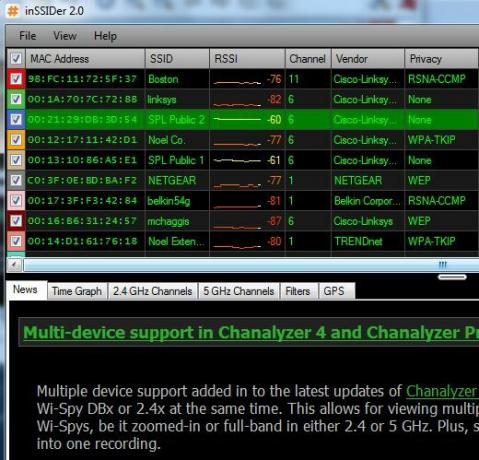
Kuten yllä näet, saat laitteen Mac-osoitteen, reitittimen verkon nimen, signaalin voimakkuuden, kanavan, reitittimen valmistajan ja yksityisyysasetukset (jos sellaisia on). Tämän lisäksi se näyttää myös viimeisimmät verkkotoiminnot ja jopa reitittimen GPS-koordinaatit, jos olet määrittänyt GPS-laitteen tietokoneellesi.
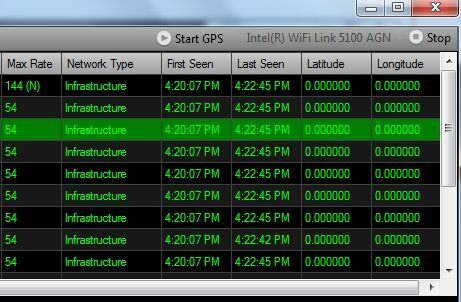
Laitteen määrittäminen puhumaan ohjelmiston kanssa on yhtä helppoa kuin kytkemällä tietokoneesi kanssa yhteensopiva GPS-yksikkö ja määrittämällä sarjaportin asetukset inSSIDerissä vastaamaan laitetta.

Monet muut Wi-Fi-analyysityökalut tarjoavat reaaliaikaisia kuvaajia signaalin voimakkuudesta ajan myötä, mutta inSSIDerin tarjoama kaavio näyttää todellakin olevan melko tarkka verrattuna muihin. Voit katsella näitä kaikille kanaville tai tietyille kanaville.
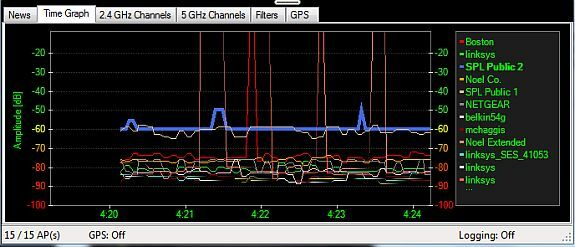
Voit myös nähdä graafisen signaalin voimakkuudesta laitteelta. Tämä on hyödyllinen tapa saada nopeasti käsitys siitä, mikä laite tarjoaa vahvimman signaalin sijainnissasi. Jos käytät kannettavaa tietokonetta, voit teoriassa kävellä ja löytää todennäköisesti laitteen tällä näytöllä.
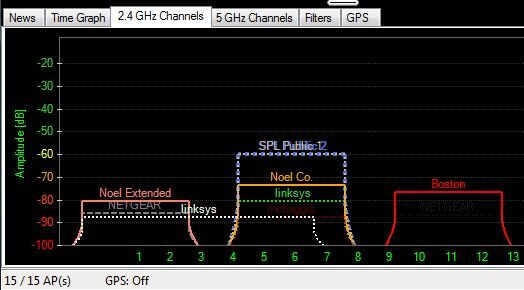
Toinen mukava ominaisuus on kyky suodattaa näytössä olevat laitteet tiettyjen ominaisuuksien, kuten suojaustyypin, toimittajan tai useiden muiden parametrien perusteella.

Jos et todellakaan halua käydä läpi suodatinlausetta tyhjästä, voit myös käyttää "PikasuodattimetJonka avulla voit valita esiohjelmoitujen suodattimien luettelosta. Tämä on nopein lähestymistapa, jos suodattaa on vain yksi parametri, jota haluat käyttää.

Jos käytät inSSIDer-sovellusta nopeaa tapaa seurata jatkuvasti paikallisia verkkoja, etkä halua vallata koko näyttöä, voit napsauttaa ”näkymä”Ja vaihtaa“ mini ”-tilaan. Tämä kutistaa ikkunan paljon pienemmäksi ja yhdistää näytön ja välilehdet pikakäyttöikkunaksi, jonka voit siirtää näytön nurkkaan.
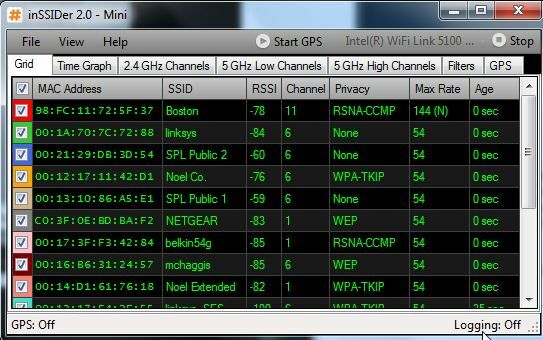
Huomaat, että ruudun yläosassa on linkki "Käynnistä GPS.” Tarvitset jälleen kerran GPS-laitteen, joka on käytössä tietokoneellasi tai kannettavassa tietokoneessa, mutta jos niin teet, voit tosiasiallisesti kirjata verkon toiminnan ja viedä tiedot GPX-tiedostoon, joka näyttää kaikkien yhteyspisteiden sijainnit millä tahansa GPS-laitteella, joka voi tuoda GPX: n tiedot. Tai jos haluat viedä tukiaseman GPS-koordinaatit Google Earthiin tai muihin työkaluihin, jotka voivat lukea KML-tiedostoja, käytä sisäänrakennettua GPX-KML-muunninta.
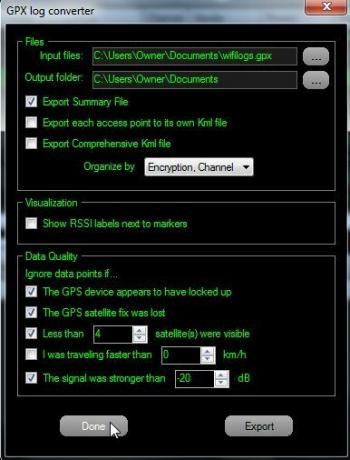
Ei todellakaan ole helpompaa tapaa kartoittaa useita Wi-Fi-verkkoja tai tukiasemien yhdistelmää. Sen sijaan, että käytettäisiin lämpökartoitusohjelmistoa ja yritetään manuaalisesti jäljittää tukiasemien sijainti ota näillä karttoilla vain GPS käyttöön inSSIDerissä ja anna ohjelmiston suorittaa kaikki kartoitukset puolestasi automaattisesti.
Oletko koskaan kokeillut inSSIDer-ohjelmaa itse? Kerro meille, mitä mieltä olet ohjelmistosta tai muista käyttötavoista tai muista ominaisuuksista, jotka olemme ehkä unohtaneet alla olevassa kommenttiosassa.
Ryanilla on BSc-tutkinto sähkötekniikasta. Hän on työskennellyt 13 vuotta automaatiotekniikassa, 5 vuotta IT: ssä ja on nyt sovellusinsinööri. MakeUseOfin entinen toimitusjohtaja, hänet puhutaan kansallisissa konferensseissa datan visualisoinnista ja hänet on esitelty kansallisessa televisiossa ja radiossa.